インターネットからファイルをダウンロードしようとすると、ブラウザがダウンロードをブロックすることがよくあります。 これは安全のためであり、潜在的に危険なものを下げることを避けるためです。 しかしもちろん、誤検知が発生することもあり、安全なものをダウンロードしようとすると、ブラウザはそれを脅威として検出します。 これはで起こることです Microsoft エッジ(Edge) この記事では、その方法について説明します。 Edgeによってブロックされたファイルのダウンロード.
ファイルがEdgeでロックされるのはなぜですか

EdgeはMicrosoftのブラウザです。 これは、従来のInternet Explorerの代替品として提供され、他のプログラムの数値を達成することはできませんでしたが、少しずつユーザーを増やしてきました。 開発者は当初から、安全で安定したブラウザを提供したいと考えていました。
ファイルは、Edgeが使用するフィルターによってブロックされます。 それらは基本的にに基づいています SmartScreenの 。 それが行うことは、潜在的に危険であると見なし、コンピュータを危険にさらすウイルスまたはあらゆる種類のマルウェアである可能性があるダウンロードを麻痺させることです。
問題は、多くの場合、これが filter うまく機能せず、実際に安全なファイルをブロックしています。 これにより、Mozillaなどの別のブラウザを使用する必要があります Firefoxの またはGoogle クロム、したがって、正常にダウンロードできます。
今、幸いなことに私たちはする可能性があります Edgeを構成する これが起こらないようにし、信頼できると確信しているファイルをダウンロードできるようにします。 このようにして、閉塞を回避し、ブラウジング時に問題が発生します。
SmartScreenによってロックされたファイルをダウンロードする方法
ファイルをダウンロードしようとすると エッジがそれをブロックします 、下の画像に示すように、メッセージが表示されます。 これは、あなたがそれを危険だと考えており、プロセスを続行してコンピュータを危険にさらすことを許可していないことを示しています。

最初にやらなければならないのはクリックすることです 「ダウンロードを表示」 したがって、ブラウザのダウンロードマネージャにアクセスできます。 そのファイルが表示される場所で、下に赤いテキストが表示されますが、ブロックされており、正しくダウンロードできません。
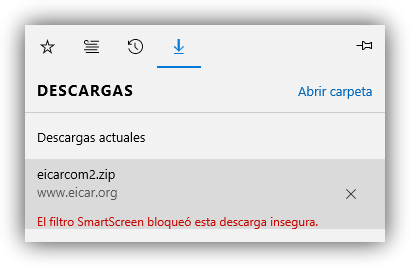
後でロックを解除して、ダウンロードを完了できるようにする必要があります。 これを行うには、ロックを解除する問題のファイルをマウスの右ボタンでクリックする必要があります。 XNUMXつのオプションを含む小さなメニューが自動的に表示されます。
- このダウンロードは安全であることを報告してください :これにより、このファイルは実際には脅威ではなく、ブロックする理由がないことをMicrosoftに通知できます。 このようにして、SmartScreenAIの改善にも役立ちます。
- 安全でないファイルをダウンロードする :このオプションを使用すると、以前は脅威と見なされていた場合でも、そのファイルをコンピューターにダウンロードできます。 これは常にユーザーの責任であり、ユーザーは実際には危険がないことを知っている必要があります。
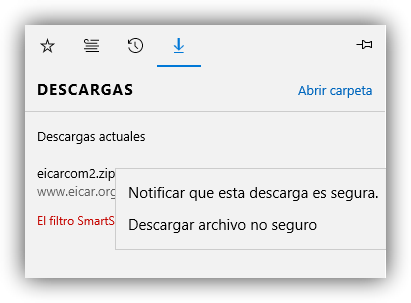
私たちは単にする必要があります XNUMX番目のオプションをクリックします 。 これにより、そのファイルを問題なくダウンロードできるようになり、ダウンロードしてEdgeによってブロックされていない他のドキュメントと同様に、ダウンロードフォルダーに表示されます。 SmartScreenのクラッシュを無視して、プロセスを続行します。
これは、脅威ではないと確信できる場合にのみ行う必要があることに注意してください。 たとえば、以前に別のコンピューターまたはWebサイトからダウンロードした、完全に信頼性が高く、システムへのリスクがないドキュメント。
ファイルを安全にダウンロードするためのヒント
Microsoft Edgeによってブロックされたファイルをダウンロードする方法を説明した後、インターネットからファイルをダウンロードするための一連の推奨事項を示します。 安全に 。 マルウェアの侵入を回避するのに役立ち、ブラウザ自体の対策を補完するものとなるいくつかのガイドライン。
常にセキュリティプログラムを使用する
最初のヒントは、常にを使用することです 良いアンチウイルス 。 ファイルをダウンロードしてブラウザが脅威として検出したかどうかに関係なく、セキュリティプログラムを用意しておくと、ウイルスやあらゆる種類のマルウェアが侵入するリスクを減らすことができます。
どのアンチウイルスを使用できますか? Microsoftオペレーティングシステムには Windows 防御国 、これは有効なオプション以上のものであり、非常にうまく機能します。 他にも次のようなオプションがあります アバスト , カスペルスキー or ビットディフェンダー これにより、セキュリティを制御できるようになります。
どちらのオプションを選択する場合でも、インターネットからファイルをダウンロードするときにダウンロードする可能性のある脅威に対して、適切に機能し、更新され、リアルタイムで動作することを確認する必要があります。
信頼できないサイトからのダウンロードは避けてください
覚えておくべきもう一つのポイントは、からのみダウンロードすることです 本当に信頼できる情報源 。 たとえば、サードパーティのページからファイルをダウンロードすることは避けなければなりません。これは信頼を刺激せず、セキュリティの問題になる可能性があります。
あなたはいつもしなければなりません URLを確認してください ページの、サイトの一般的な外観は、ダウンロードしているものと実際に対応しており、Webサイトのコピーではないことを確認してください。 正当なふりをして作成されたが詐欺であるサイトに出くわすことがあります。
これは、フィッシングに直接関係しています。 基本的には、何かをダウンロードするために作成された公式のふりをしたサイトですが、実際にはウイルスやマルウェアが潜入しています。
システムを最新の状態に保つ
もちろん、私たちは維持することの重要性を忘れてはなりません 機器が正しく更新されました 。 オペレーティングシステムと私たちが日常生活で使用するプログラムの両方の最新バージョンを用意する必要があります。
攻撃者が悪用できる脆弱性が出現することがあります。 これらのバグは、これらのパッチとアップデートによって修正され、利用可能な場合はいつでも適用する必要があるため、問題が発生するリスクが軽減されます。
古いコンピュータにファイルをダウンロードすると、修正されていないバグを利用して、この架空の悪意のあるドキュメントが作成される可能性があります。
安定したプログラムを使用する
一方、 プログラム ウイルス対策自体など、ダウンロードに使用するものは、安定していて安全であることが不可欠です。 たとえば、面白そうな機能がいくつか追加されていますが、公式のアプリケーション以外のアプリケーションを使用しないでください。
これは、脅威であり、検出されていないファイルへの侵入を回避するために非常に重要です。 例として、セキュリティ対策が施されていないブラウザを使用して、ネットワークからダウンロードしているドキュメントを分析します。
つまり、ブラウジング中にファイルをダウンロードするときのセキュリティは非常に重要です。 ただし、Edgeの場合に見たように、誤検知が発生する場合があります。これは、コンテンツが正常にダウンロードされ、ハングしないように制御する必要があります。